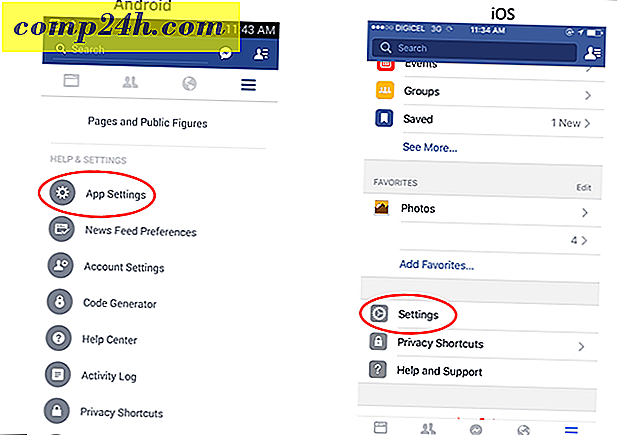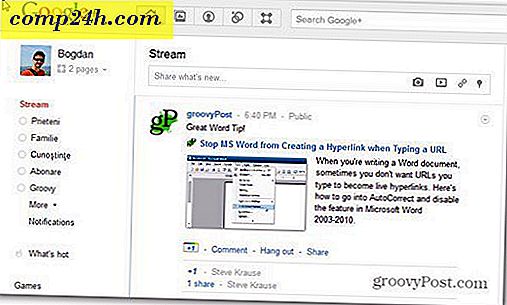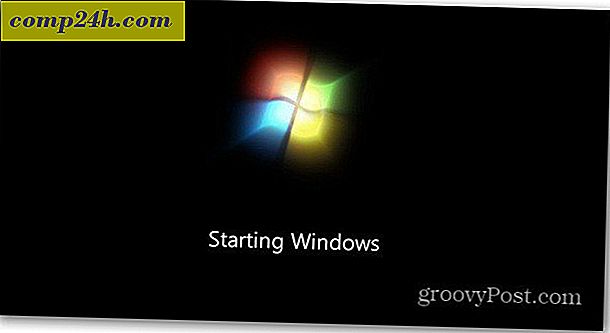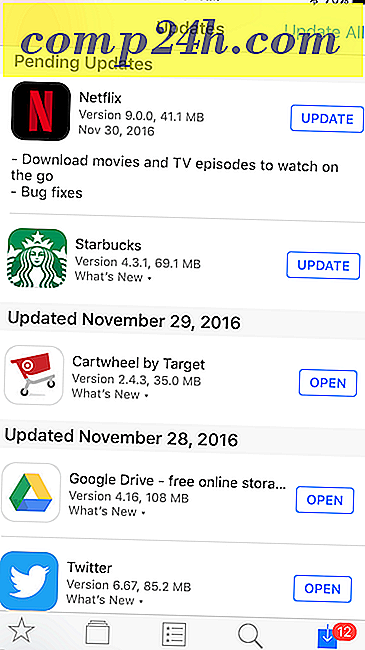Windows 8 Sisteminizi Nasıl Yenile
Windows 8, heyecan duyduğum birçok yeni özellik ile geliyor ve Windows 8 Yenileme özelliği benim favorimden biri. Temel olarak Yenileme özelliği, tüm kişisel dosyalarınızı koruyarak Windows 8 kurulumunuzu bir vanilya, yepyeni bir yükleme haline getirmenize olanak tanır. Windows 8 ayrıca, sıfırlama özelliğini de içerir, ancak benzer bir şekilde, yükleme işleminizi sıfırlamak tüm kişisel dosyaları siler, bu yüzden tam bir sistem silmek istemediğiniz sürece bunu seçmeyin.
Yenileme neden değerlidir?
Kaçınılmaz olarak, Windows sisteminiz kutudan yeni çıktığı zamana kıyasla yavaşlar. Günlük kullanım, yükleme ve kaldırma programları zamanla, bu programların ve dosyaların temp dizinlerinde ve Kayıt Defterinde kalmasına neden olur ve bu da bilgisayarınızın yavaşlamasına neden olur. Veya, bazen sisteminiz çok bulaşmış, bozulmuş ve kararsız hale gelebilir, yeni bir kurulum gereklidir.
Windows'un önceki sürümlerinde bu tür yavaşlamalara en iyi çözüm, işletim sisteminin temiz bir yüklemesini yapmaktır. Ama bu uzun ve zorlu bir süreç olabilir - ve zamanı kimde? Şimdi, Windows 8'de, PC'nizi Yenile veya Sıfırlamanızı sağlayan bir özellik var.
Not: PC Yenile ve PC Sıfırlama arasında büyük bir fark var. Kişisel Dosyalarınızı ve Ayarlarınızı korumak istiyorsanız Yenile seçeneğini kullanın. PC Sıfırlama seçeneği her şeyi temizler.
Windows 8 PC'nizi Yenile
Windows 8 sisteminizi yenilemek, kişisel dosyalarınızı, yüklü Windows uygulamalarınızı veya ayarlarınızı silmeden geri yükler. Metro UI veya klasik masaüstü üzerinden PC Yenile seçeneğine ulaşmanın birkaç yolu var. Başlamak için Ayarlar> Güncelleme ve kurtarma> Kurtarma'ya gidin .
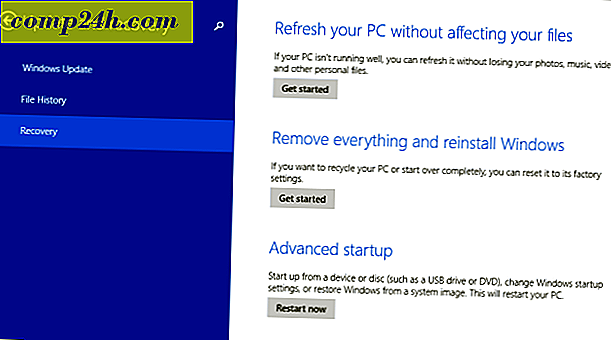
Metro Kontrol Paneli açılır. PC Ayarları altında, Genel'i seçin, ardından Dosyalarınızı Etkilemeksizin Bilgisayarınızı Yenile'ye kaydırın. Başlayın'ı tıklayın.

Veya masaüstünden Güç Kullanıcı Menüsünü yukarı çekin ve Denetim Masası'nı seçin.

Ardından Kurtarma'yı seçin.

Yenileyin veya Sıfırla PC'nizi açın. Yenile altında Başlayın'ı tıklayın.

Refresh and Recovery'ye nasıl giderseniz gidin, aşağıdaki ekranı göreceksiniz. İşlemin nasıl işlediğine dair mermi noktaları verir.
Not: Windows Mağazası'ndaki dosyalarınız, ayarlarınız ve uygulamalarınız saklanır. Üçüncü taraf uygulamaları kaldırılacak. PC'nizi yeniledikten sonra, üçüncü parti uygulamaları yeniden yüklemek için Ninite kullanarak sağlam bir çözümdür.

Bu örnekte Metro UI'den PC Yenile'yi çalıştırıyorum. Yenile'yi tıklayın.

Şimdi Windows yenileme işlemini başlatırken bekleyin. Bilgisayarınız iki ila üç kez yeniden başlatılacak ve yaklaşık 10 - 15 dakika sürecektir, ancak her sistem değişecektir.
Windows, verilerinizi sürücünüzde boş alanlara kopyalar, Windows 8'i temizler ve temiz bir sürümü yeniden yükler.

Yeniden başlatmanın ardından Windows kişisel dosyalarınızı, ayarlarınızı ve donanım sürücülerinizi geri yükler.

Hepsi bu kadar var. Windows 8 bilgisayarınız yavaş bir şekilde çalışmaya başlarsa veya bir şey düzgün çalışmıyorsa, başlamak için iyi bir yer Yenile'dir. Bu sorunu çözmezse, bir PC Sıfırla veya Windows 8'in temiz yüklemesi gerekli olabilir. Gelecek bir makalede PC Sıfırlama işlemlerini ele alacağım.